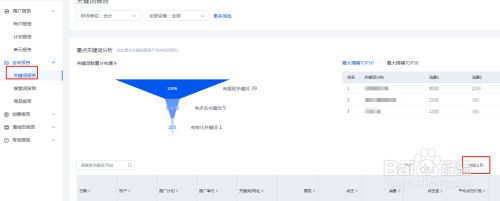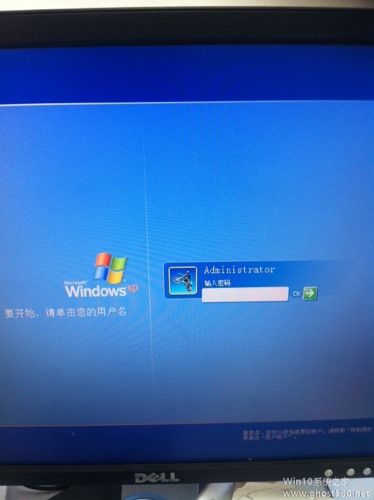-
用户名密码怎么看
- 时间:2024-11-23 19:55:03
大家好,今天Win10系统之家小编给大家分享「用户名密码怎么看」的知识,如果能碰巧解决你现在面临的问题,记得收藏本站或分享给你的好友们哟~,现在开始吧!
imtn密码管理app系列软件最新版本下载
1.怎么查看电脑的主机用户名和密码
查看电脑的主机用户名和密码的具体操作步骤如下:
1、首先我们打开电脑桌面,点击左下角开始图标,打开后找到控制面板进入,使用其进行账户管理,修改相应信息。

2、打开后可进入管理工具列表,这里共有八项,按不同方面,进行了分类,点击箭头处账户安全,打开设置。

3、这样就可以使用账户子工具,进行密码等设置。点击图中方框中按钮,进入账户信息界面。

4、此时进入信息页,可看到只有该头像及密码项,并没有改名称项,这时需要点击箭头指的其他账户,进行选择。

5、接着就可进入电脑已有账户列表,在这我们就能查看到当前用户主机用户名。

6、我们可以点击想查看的用户名,然后进入后点击更改密码。

7、如果希望查看密码,我们可以输入原密码等,然后我们可以输入新密码进行更改,即可完成更改。

2.开机后如何知道该用户名密码??
忘记XP登入密码的9种解决办法
如果你
是一个很容易遗忘的人,那么一定不要忘记在第一次设置密码的同时创建一张可
以恢复Windows XP中的账户密码的启动盘,它可以让你免去格式化硬盘的烦恼。
如果你是一个很容易遗忘的人,那么一定不要忘记在第一次设置密码的同时
创建一张可以恢复Windows XP中的账户密码的启动盘,它可以让你免去格式化硬
盘的烦恼。
从“控制面板”中找到“用户账户”项,选中自己的账户进入如图所示的控
制界面,我们可以看到左侧任务列表中有一项“阻止一个已忘记的密码”,点击
后便可打开“忘记密码向导”,向导会提示插入一张格式化过的空白磁盘,操作
过程中会让你输入该账户所使用的密码,很快便可以创建一张密码重设盘。
以后,当我们忘记了账户密码的时候,在没有使用“欢迎屏幕”登录方式的
情况下登录到Windows XP后,按下“Ctrl + Alt + Del”组合键,出现“Windows
安全”窗口,点击选项中“更改密码”按钮,出现更改密码窗口。这个窗口中,
将当前用户的密码备份,点击左下角“备份”按钮,激活“忘记密码向导”,按
照提示创建密码重设盘。
如果在Windows XP的登录窗口输入了错误的密码,就会弹出“登录失败”窗
口,如果你的确想不起来自己的密码是什么时,可点击“重设”按钮,启动密码
重设向导,通过刚才所创建的密码重设盘,就可以用这张密码重设盘更改密码并
启动系统。重新设定密码,登录Windows XP。
“密码重设盘”的创建,含有一定的危险性,因为任何人都可以使用这一张
“密码重设盘”来登录Windows XP,都可以以该用户的名义进入用户帐户,操作
真正用户所能操作的一切,所以必须将“密码重设盘”保存在适当的地方,以防
丢失或失泄密。
方法1——利用“administrator”(此方法适用于管理员用户名不是“
administrator”的情况)
我们知道在安装Windows XP过程中,首先是以“administrator”默认登录,
然后会要求创建一个新账户,以进入Windows XP时使用此新建账户登录,而且在
Windows XP的登录界面中也只会出现创建的这个用户账号,不会出现“
administrator”,但实际上该“administrator”账号还是存在的,并且密码为
空。
当我们了解了这一点以后,假如忘记了登录密码的话,在登录界面上,按住
Ctrl+Alt键,再按住Del键二次,即可出现经典的登录画面,此时在用户名处键入
“administrator”,密码为空进入,然后再修改“zhangbp”的口令即可。
方法2——删除SAM文件(注意,此法只适用于WIN2000)
Windows NT/2000/XP中对用户帐户的安全管理使用了安全帐号管理器
(Security Account Manager , SAM)的机制,安全帐号管理器对帐号的管理是通
过安全标识进行的,安全标识在帐号创建时就同时创建,一旦帐号被删除,安全
标识也同时被删。安全标识是唯一的,即使是相同的用户名,在每次创建时获得
的安全标识完全不同。因此,一旦某个帐号被用户名重建帐号,也会被赋予不同
的安全标识,不会保留原来的权限。安全帐号管理器的具体表现就是
%SystemRoot%system32configsam文件。SAM文件是Windows NT/2000/XP的用户帐
户数据库,所有用户的登录名以及口令等相关信息都会保存在这个文件中。
知道了这些,我们的解决办法也产生了:删除SAM文件,启动系统,它会重建
一个干净清白的SAM,里面自然没有密码了。
不过,这么简单的方法在XP是不适用的,可能微软以此为BUG,做了限制……
所以现在在XP系统下,即使你删除了SAM,还是不能删除密码,反而会使系统启动
初始化出错,从而进入死循环而不能进系统!!
方法3——从SAM文件中找密码(前提……会使用DOS基本命令就行)
在系统启动前,插入启动盘,进入:C:WINNTSystem3Config 用COPY命令将SAM
文件复制到软盘上。拿到另一台机子读取。这里需要的工具是LC4,运行LC4,打
开并新建一个任务,然后依次击“IMPORT→Import from SAM file”,打开已待
破解的SAM文件,此时LC4会自动分析此文件,并显示出文件中的用户名;之后点击
“Session→Begin Audit”,即可开始破解密码。如果密码不是很复杂的话,很
短的时间内就会得到结果。
不过,如果密码比较复杂的话,需要时间会很长,这时我们就需要用下面的
方法了。
方法4——用其他SAM文件覆盖(前提是你可以得到另外一台电脑的SAM文件和
它的密码……个人觉得是最为可行的办法)
1——如上所说,SAM文件保存着登录名以及口令,那么我们只要替换SAM文件
就是替换登录名以及口令了。不过,这个替换用的SAM文件的“产地”硬盘分区格
式要和你的系统一样(看是FAT32还是NTFS,你自己确认)。最好这个“产地”的系
统没有设密码,安全方面设置没动过(实际上很大部分的个人电脑都是这样),当
然,比较保险的方式是把XP的[Win NTSystem 32Config]下的所有文件覆盖到
[C:Win NTSystem 32Config]目录中(假设你的XP安装在默认分区C:),
2——如果得不到别人的帮助(我是说“万一”),你可以在别的分区上在安装
一个XP系统,硬盘分区格式要和原来的一样,并且请你注意一定不要和原来的XP
安装在同一分区!在开始之前,一定要事先备份引导区MBR,备份MBR的方法有很多
,使用工具软件,如杀毒软件KV3000等。装完后用Administrator登陆,现在你对
原来的XP就有绝对的写权限了,你可以把原来的SAM考下来,用10PHTCRACK得到原
来的密码。也可以把新安装的XP的Win NTSystem 32Config下的所有文件覆盖到
C:Win NTSystem 32Config目录中(架设原来的XP安装在这里),然后用KV3000恢复
以前悲愤的主引导区MBR,现在你就可以用Administrator身份登陆XP了。
[2号方案我自己都觉得麻烦,还是1号:叫别人帮忙比较好……]
【另外,据说C:windows epair 目录下的SAM是原始版本的,可以用它来覆盖
system32下的这个 SAM,这样就可以删除现在的密码,而恢复到刚开始安装系统
时的密码了。如果这个密码为空,岂不是…… 】
方法5——使用Win 2000安装光盘引导修复系统(前提……很明显吧?就是你要有一
张Win 2000安装光盘)
使用Win 2000安装光盘启动电脑,在Wndows2000安装选择界面选择修复
Windows 2000(按R键);,然后选择使用故障控制台修复(按C键),系统会扫描现有
的Window2000/XP版本。一般只有一个操作系统,所以只列出了一个登录选择
(l:C:\Windows)。从键盘上按l,然后回车,这个时候,Window XP并没有要求输
人管理员密码,而是直接登录进入了故障恢复控制台模式(如果使用的是Windows
XP安装光盘启动的,那是要求输人管理员密码的。这里指的管理员是指系统内建
的Administraor账户)熟悉Windows的朋友都知道,故障恢复控制台里面可以进行
任何系统级别的操作,例如:复制、移动、删除文件,启动、停止服务,甚至格式
化、重新分区等破坏性操作。
测试使用光盘:集成SP3的Windows 2000 Proessional 简体中文版。
测试通过的系统:Windows XP Proessional,打SPI补丁的Windows XP (FAT32
和NTFS文件系统都一样)
[需要注意的是,由于各种原因,市面上的一些Windows 2000安装光盘不能够
显现故障控制台登录选项,所以也无法利用这个漏洞。同时,由于故障控制台模
式本身的限制,也无法从网络上利用这个漏洞,换句话说,这个漏洞仅限于单机
。]
法6——利用NET命令(有两个必要前提才行:按装WINDOWS XP的分区必须采
用FAT 32文件小系统,用户名中没有汉字。)
我们知道在Windows XP中提供了“net user”命令,该命令可以添加、修改
用户账户信息,其语法格式为:
net user [UserName [Password *] [options]] [/domain]
net user [UserName {Password *} /add [options] [/domain]
net user [UserName [/delete] [/domain]]
每个参数的具体含义在Windows XP帮助中已做了详细的说明,在此笔者就不
多阐述了。好了,我们现在以恢复本地用户“zhangbq”口令为例,来说明解决忘
记登录密码的步骤:
1、重新启动计算机,在启动画面出现后马上按下F8键,选择“带命令行的安
全模式”。
2、运行过程结束时,系统列出了系统超级用户“administrator”和本地用
户“zhangbq”的选择菜单,鼠标单击“administrator”,进入命令行模式。
3、键入命令:“net user zhangbq 123456 /add”,强制将“zhangbq”用户
的口令更改为“123456”。若想在此添加一新用户(如:用户名为abcdef,口令为
123456)的话,请键入“net user abcdef 123456 /add”,添加后可用“net
localgroup administrators abcdef /add”命令将用户提升为系统管理组“
administrators”的用户,并使其具有超级权限。
4、重新启动计算机,选择正常模式下运行,就可以用更改后的口令“123456
”登录“zhangbq”用户了。另外,zhangbq 进入 登入后在〔控制台〕→〔使用
者帐户〕→选忘记密码的用户,然后选〔移除密码〕后〔等出〕 在登入画面中选
原来的用户便可不需密码情况下等入 (因已移除了) 删除刚才新增的用户,在〔
控制台〕→〔使用者帐户〕→选〔alanhkg888〕,然后选〔移除帐户〕便可
[但是有人提出:在实验后得知——在安全模式命令符下新建的用户不能进入
正常模式(此结论暂不确认)]
方法7——用破解密码软件(前提是你要有标准的系统安装光盘——不是那种
“集成”多个系统的D版盘)
1——使用PASSWARE KIT 5.0中的Windows KEY 5.0,用于恢复系统管理员的
密码,运行后生成3个文件:TXTSETUP.OEM、WINKEY.SYS和WINKEY.INF,3个文件共
50KB。把这3个文件放在任何软盘中,然后使用XP安装光盘启动电脑,启动过程中
按F6键让系统采用第三方驱动程序。此时,正是我们切入的最好时机,放入该软
盘就会自动跳到Windows KEY的界面。他会强行把ADMINISTRATOR的密码换成12345
,如此一来何愁大事不成?嗬嗬!当你重新启动以后,你会被要求再次修改你的密
码。
2——使用OFFICE NT PASSWORD & REGISTRY EDITOR.用该软件可以制作LINUX
启动盘,这个启动盘可以访问NTFS文件系统,因此可以很好地支持Windows
2000/XP。使用该软盘中的一个运行在LINUX下的工具NTPASSWD就可以解决问题,
并且可以读取注册表并重写账号。使用方法很简单,只需根据其启动后的提示一
步一步做就可以了。在此,建议你使用快速模式,这样会列出用户供你选择修改
那个用户密码。默认选择ADMIN组用户,自动找到把ADMINISTRATOR的名字换掉的
用户,十分方便。
3——ERD.Commander2003为Windows的管理员和最终用户,面对随时可能崩溃
的系统,可能每人都会有自己的一套工具,用来挽救数据和修复系统。ERD
Commander这可以算是Winternals Administrators Pak工具中最强大的组件了,
其中一个引人注目的功能就是修改密码,Windows NT/2000/XP/2003 系统中任何
一个用户的密码都可以在不知道原先密码的情况下被ERD修改掉。
方法8——修改屏幕保护程序(前提是你有设置屏保)
使用NTFSDOS这个可以从DOS下写NTFS分区的工具。用该软件制作一个DOS启动
盘,然后到C:Win NTSystem 32下将屏幕保护程序Logon.Scr改名,接着拷贝
Command.com到C:Win NTSystem 32下(WIN2000下可以用CMD.EXE),并将该文件改
名为Logon.Scr。这样启动机器15分钟以后,本该出现的屏幕保护现在变成了命令
行模式,而且是具有ADMINISTRATOR权限的,通过他就可以修改密码或者添加新的
管理员账号了。改完以后不要忘了把屏幕保护程序的名字改回去。
方法9——使用启动脚本(前提……会使用DOS基本命令就行)
Windows XP启动脚本(startup scripts)是计算机在登录屏幕出现之前运行的
批处理文件,它的功能类似于Windows 9×和DOS中的自动执行批处理文件
autoexec.bat。利用这个特性,可以编写一个批处理文件重新设置用户密码,并
将它加入启动脚本中,这样就达到了目的。以下是具体步骤(假设系统目录为
C:Windows)。
1.使用Windows98启动盘启动电脑。在DOS下新建一个文件叫a.bat,内容只需
要一条“net user”命令即可:“Net user rwd 12345678”。这条命令的意思是
将用户rwd的密码设置为“12345678”(有关Net命令的用法,可参考Windows帮助)
。然后将文件a.bat保存到“
C:windowssystem32GroupPolicyMachineScriptsStartup”下。
2.编写一个启动/关机脚本配置文件scripts.ini,这个文件名是固定的,不
能改变。内容如下:
[Startup]
0CmdLine=a.bat
0Parameters=
3.将文件scripts.ini保存到“C:winntsystem32GroupPolicyMachineScripts
”下。scripts.ini保存着计算机启动/关机脚本的设置数据,文件内容通常包含
两个数据段:[Startup]和[Shutdown]。[Startup]数据段下是启动脚本配置,
[Shutdown]数据段下是关机脚本配置。每个脚本条目被分成脚本名和脚本参数两
部分存储,脚本名保存在XCmdLine关键字下,参数保存在XParameters关键字下,
这里的X表示从0开始的脚本序号,以区别多个脚本条目和标志各脚本条目的运行
顺序。
4.取出Windows 98启动盘,重新启动电脑,等待启动脚本运行。启动脚本运
行结束后用户rwd的密码就被恢复为“12345678”。
5.登录成功后删除上述步骤建立的两个文件。
[实际上你可以借用另一台电脑用“记事本”编写a.bat和scripts.ini,再用
软盘通过DOS复制到自己的电脑上]
说明:
以上脚本使用的是FAT32文件系统,如果使用NTFS文件系统,可以将这块硬盘
以从盘模式挂接到其它能识别NTFS文件系统(如Windows 2000或Windows XP)的计
算机上进行上述操作。本方法可以恢复管理员(Administrator)的密码。对
Windows2000系统中本地计算机用户和域用户的密码恢复同样有效。
3.怎样查看电脑用户名和密码
怎样查找自己电脑的用户名与密码?
1
按“windows+x”键调出菜单选择“控制面板”。
2
点击“网络和Internet”。
3
然后点击“Internet选项”。
4
弹出窗口,点击“连接”。
5
双击“宽带连接”。
6
弹出窗口,在下方用户名处即可查看到自己的宽带账号。
拓展资料:
评价标准
折叠硬件方面
1.CPU,这个主要取决于频率和二级缓存,三级缓存,核心数量。频率越高、二级缓存越大,三级缓存越大,核心越多。速度越快的CPU只有三级缓存影响相应速度。
2.内存,内存的存取速度取决于接口、颗粒数量多少与储存大小(包括内存的接口,如:SDRAM133,DDR333,DDR2-533,DDR2-800,DDR3-1333、DDR3-1600、DDR4-2133),一般来说,内存越大,处理数据能力越强,而处理数据的速度主要看内存属于哪种类型(如DDR就没有DDR3处理得快)。
3.主板,主要还是处理芯片,如:笔记本i965比i945芯片处理能力更强,i945比i910芯片在处理数据的能力又更强些,依此类推。
4.硬盘,硬盘分为固态硬盘(SSD)、机械硬盘(HDD)、混合硬盘(SSHD),固态硬盘速度最快,混合硬盘次之,机械硬盘最差。越大的硬盘存的文件就多,(如存放电影,音乐等)首先硬盘的数据读取与写入的速度和硬盘的转速(分:高速硬盘和低速硬盘,高速硬盘一般用在大型服务器中,如:10000转,15000转;低速硬盘用在一般电脑中,包括笔记本电脑),台式机电脑一般用7200转,笔记本电脑一般用5400转,这主要是考虑到高速硬盘在笔记本电脑中由于电脑移动振动意外刮伤硬盘盘片以及功耗和散热原因。
硬盘速度又因接口不同,速率不同,一般而言,分IDE和SATA(也就是常说的串口)接口,早前的硬盘多是IDE接口,相比之下,存取速度比SATA接口的要慢些。
硬盘也随着市场的发展,缓存由以前的2M升到了8M,是16M或32M或更大,就像CPU一样,缓存越大,速度会快些。
5.显卡:要注意显卡的流处理能力以及显存大小和显存位宽,越大越好。这项与运行超大程序软件的响应速度有着直接联系,如运行CAD2007,3DStudio、3DMAX等图形软件以及玩大型3D游戏显卡除了硬件级别上的区分外,也有"共享显存"技术的存在,和一般自带显存芯片的不同,就是该"共享显存"技术,需要从内存读取显存,以处理相应程序的需要。或有人称之为:动态显存。这种技术更多用在笔记本电脑中。
6.电源,这个只要功率足够和稳定性好(一般300W就足够一般家庭电脑用功率,500W大部分电脑都没有问题了),稳定的电源是很重要的,对于电脑各个电子元件稳定的电压以及电流都是电脑寿命的关键。
7.显示器:显示器与主板的接口也一样有影响(如DVI,HDMI和VGA接口),只是人们一般没有太在乎(请查阅显示设备相关技术资料)。
折叠软件方面
1.操作系统:简单举个例子说明一下:电脑的同等配置,运行原版Windows 98肯定比运行原版Windows XP要快,而原版XP肯定又比运行原版的Windows Vista速度要快,最后就是原版Windows Vista运行速度比最新出的原版Windows 7速度要快,以此类推。这就说明,同等配置情况下,软件占用的系统资源越大,速度越慢,反之越快。
还有,英文原版的操作系统运行英文版程序比运行中文版的程序稳定性及速度都是有关系的。
所以,这里特别强调是原版的系统,也就是没有精简过的系统。同理,精简过的Windows XP一般来说,会比原版的XP速度快些,因为精简掉一些不常用的程序,占用的系统资源少了,所以速度有明显提升。
WIN7系统以它的超稳定性的优点正在迅速普及,而且市场占有率已经超过了xp系统。(附:XP是微软于2001年4月推出的操作系统!微软承诺将把对XP的支持时间延长13年,也就是2014年4月!2014年4月8日以后,微软将停止针对该系统的补丁!用户依然可以使用该系统,但是该系统的安全性就得不到充足的保障了。并且随着微软停止针对该系统推出补丁,以后很多新开发的软件将不再考虑和该系统的兼容性了,也就说此后很多新软件将无法在XP上正常的安装使用了!)
2.软件(包括硬件)都可以适当优化,以适合使用者,如:一般办公文员,配置一般的电脑,装个精简版的XP和精简版的Office 2003就足以应付日常使用了。但如果是图形设计人员,就需要专业的配置,尤其对显卡的要求,所以,升级软件:MicrosoftDirectX 9.0或以上版本是很有必要的。
4.手机用户名和密码在哪里看?
方法一:分享密码二维码查看法(此方法只针对MIUI用户)
这个方法很简单.只要你是小米或者是MIUI用户都可以.
首先你进入手机的设置界面,打开你的WLAN设置.如下图
再点已经连上的WIFI名.如上图,名称后面的圆圈进入到下面一个网络详情界面.
这个就是所连接的WIFI的信息了.下面有一个分享密码给朋友的功能.点击进入.
然后手机就自动生成一个二维码.如果您的别的朋友的手机也是小米或者是MIUI.直接可以拿照相机对着二维码,会提示发现WLAN二维码,点击查看详情.就能看到WIFI密码了.再点击下面的连接到该网络.就可以连上这个WIFI了.
如果没有别的小米手机或MIUI.只是想自己查看密码.就先把刚才的二维码用手机截图工具截下来.进入微信里面的扫一扫工具,点击右上方的三个小点.选择从相册选取二维码.选择你刚才截取的二维码图片.就可以查看到WIFI密码了.
上图中的红色横线就是WIFI密码.怎么样.简单吧?
方法二:系统直接查看
1、手机必须取得root权限,没有root的朋友先用root大师一键root。然后让RE管理器或者es文件浏览器也取得最高权限。这里以RE为例,点击下载RE管理器.apk。
2、用RE管理器或es文件浏览器进入data/misc/wifi。
3、找到wpa_supplicant.conf文件,用文本查看器打开,所有记住的Wi-Fi密码都显示在这里了。
那么,上面的那些代码是啥意思呢?我来给大家说说:
1、ssid=后面跟着的就是你保存过的Wi-Fi网络名称;
2、psk=后面跟着的就是此Wi-Fi网络的密码;
3、key_mgmt=后面跟着的是这个Wi-Fi网络的加密类型。
方法三:软件一步搞定
1、使用下面这个软件,WiFi连接管理器,点击下载Wifi连接管理器;
软件名称:wifi连接管理器(WiFi Connection Manager) 1.5.2.4 安卓免费版软件大小:2.9 MB更新时间:2015-04-10
2、打开之后往下拉,你就能发现你以前记住过的Wi-Fi选项了。
3、这时我们点击想要查看的WiFi名称,就能发现有“显示密码”这个选项,但是需要root。没有root权限先用root大师一键root,root之后就能查看了。
4、当然,我们还能够删除这些已经记住的WiFi账户,轻松管理无压力。
以上就是手机查看wifi密码的三种方法介绍,希望能帮到大家!
以上就是关于「用户名密码怎么看」的全部内容,本文讲解到这里啦,希望对大家有所帮助。如果你还想了解更多这方面的信息,记得收藏关注本站~
【文♂章①来自Win10系统之家www.ghoSt580.neT,不得自行转载,违者必追究!】
相关文章
-
1.怎么查看电脑的主机用户名和密码查看电脑的主机用户名和密码的具体操作步骤如下:1、首先我们打开电脑桌面,点击左下角开始图标,打开后找到控制面板进入,使用其进行账户管理,修改相应信息。2、打开后可进入管理工具列...
-
 1.用户名与密码不正确怎么办1.第一种:可以通过“PE系统安装盘”启动,在菜单上一般都有“开机密码取消”的工具,使用它来取消密码。2.当忘记登录密码(只有用户名不是Admininstrator的时候有效),则启动时按F8键,用安全模式...
1.用户名与密码不正确怎么办1.第一种:可以通过“PE系统安装盘”启动,在菜单上一般都有“开机密码取消”的工具,使用它来取消密码。2.当忘记登录密码(只有用户名不是Admininstrator的时候有效),则启动时按F8键,用安全模式... -
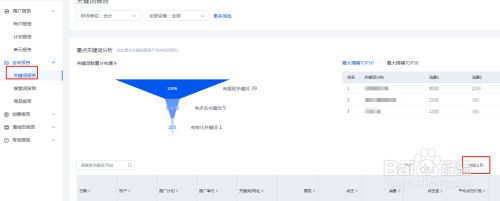 1.什么是直通车关键词质量得分直通车质量得分是对一个关键词的评价,也可以说给予一个关键词打分。当然分数是根据每个关键词的具体数据进行统计,而不是只靠价钱为衡量竞价排名的唯一标准。同时质量得分影响着扣费和排...
1.什么是直通车关键词质量得分直通车质量得分是对一个关键词的评价,也可以说给予一个关键词打分。当然分数是根据每个关键词的具体数据进行统计,而不是只靠价钱为衡量竞价排名的唯一标准。同时质量得分影响着扣费和排... -
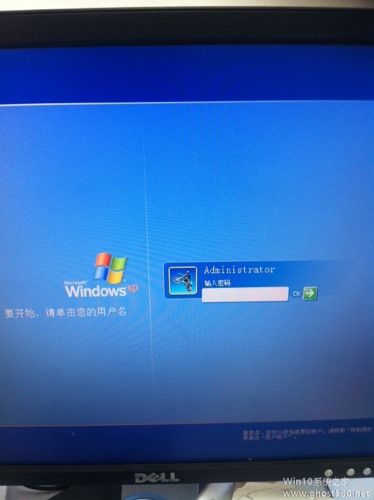 1.忘记开机密码怎么办?方法一、Administrator密码为空情况要是我们开机后界面上没有出现Administrator这个用户名的话,那么我们就在这个界面状态下按住“Ctrl”+“Alt”键,然后再连续按两次“Delete”键这是会出现一个Windo...
1.忘记开机密码怎么办?方法一、Administrator密码为空情况要是我们开机后界面上没有出现Administrator这个用户名的话,那么我们就在这个界面状态下按住“Ctrl”+“Alt”键,然后再连续按两次“Delete”键这是会出现一个Windo...